
大多数时候,用户不小心或不幸格式或删除在其Windows 7的机器的一个分区。在某些情况下,用户甚至不关心如何失去了在Windows 7上。在这些情况下,他们的硬盘驱动器分区,Windows文件恢复软件是在Windows 7操作系统上,从已删除的分区进行数据恢复的最佳工具。它可以很容易地恢复被删除,格式化或损坏用最轻松的分区中的数据。这个工具扫描的S中的整个驱动器,并让你知道如何在几分钟内恢复在Windows 7的机器已删除分区中的文件。它是有足够的能力恢复在轻松自由的方式基于Windows的计算机图像,视频,MP3文件,PowerPoint文件,Word文档,PDF文件,Excel表格,游戏,应用程序文件等。从删除的分区。
什么是落后删除分区的Windows 7上的原因?
有时,在处理硬盘分区操作,如格式化,格式化或重新分区,你可能不小心格式化硬盘分区,而不是你的Windows 7的硬盘驱动器的其他分区。其结果是,你可能已经失去了保存在特定的硬盘分区全部数据。
病毒和恶意软件攻击的背后分区丢失的最常见的原因之一。当你的硬盘分区是严重损坏,由于可怕的病毒攻击,你可能无法访问特定的分区。所以,为了克服这个问题,则可能已格式化该特定分区,这可能会导致从该分区严重数据丢失。
不当的系统关机可能会导致无法访问硬盘分区。此外,当主引导记录被破坏,由于任何原因,那么你可能无法访问您的硬盘分区。因此,要解决这个问题,你可以重新分区或您的Windows 7的机器格式化你的硬盘分区。
大多数人通常会认为这是不可能恢复被擦除的分区中的情况下,不幸的数据丢失。但是,在从删除的分区在Windows 7上实际的数据恢复是可以通过使用Windows文件恢复软件。链接被删除,以防格式化,删除或重新格式化分区的文件不但移除。它可以恢复使用Windows文件恢复工具的那些文件。但是,数据丢失后,确保没有新的文件已经写在磁盘分区。
Windows文件恢复软件特点:
无论数据丢失背后的原因,这个工具可以很容易地恢复在很短的时间内从Windows计算机的所有丢失的文件。除了从删除的分区在Windows 7的数据恢复,它甚至可以恢复在Windows 7中,Windows 8和Windows操作系统等最新版本的RAW分区中的数据。它可以 恢复从数据 NTFS, FAT16,EXFAT和FAT32分区。在情况下,如果你失去了你的重要数据,由于重新安装Windows 7的操作系统,那么你不必担心,因为使用这个工具,你可以重新安装Windows 7操作系统后,轻松方便地恢复丢失的数据。
使用这个软件,你也可以 从Windows外部硬盘驱动器恢复删除的文件 基于机器在轻松自由的方式。这个工具能够恢复格式化的分区以及从Windows损坏的分区上的文件的。它使您可以预览之前恢复所有可恢复的文件。你甚至可以在恢复的文件添加或编辑文件签名。它可以让你所有的基础上,如文件名,文件类型,文件大小和日期不同的文件属性恢复的文件进行排序。假设你已经恢复您的系统设置,以之前的系统状态,并失去了许多文件,那么就执行这个工具和恢复文件后,系统几点几下恢复。
你可以按照下面的步骤,以恢复在Windows 7 PC从删除的分区的文件
步骤 1: 运行该软件,或者通过双击桌面快捷方式或通过中选择荷兰国际集团在Windows 7系统上,从程序列表在开始菜单中的软件图标。软件的主屏幕被显示,如图1.它有获得显示三个选项。中选择的 "Recover Drives" 选项.

图1:主屏幕
步骤 2: 从主屏幕 中选择 "Recover Partitions / Drives". 那么新的画面出现,从中您需要 中选择 “Partition Recovery” 见下图选项
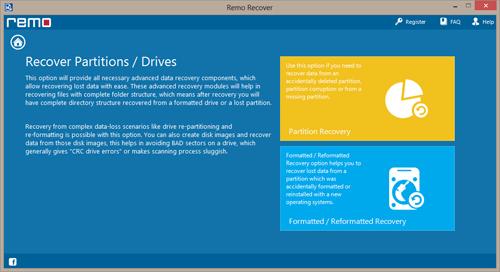
图2:中选择分区恢复选件
步骤 3: 软件显示所有连接到计算机的逻辑驱动器。从驱动器的显示列表中,中选择格式化的驱动器,单击下一个,如下图所示

图3:中选择物理驱动器
步骤 4: 然后,该软件扫描的S中的完整格式化的硬盘驱动器,如下面的图显示在一个分层的方式全部恢复数据

图4:预览恢复的文件
步骤 5: 您还可以预览恢复的文件,一旦你满意的恢复结果,你可以购买该软件并保存在CD / DVD驱动器或任何其他驱动器恢复数据见下图

图5:保存恢复文件
步骤 6: 该"Save Recovery Session " 在软件选项,可以保存扫描的斯内德信息。您可以使用 "Open Recovery Session" 激活完整版的软件后,选择要加载先前扫描的斯内德信息,而无需重新扫描的宁driveand保存恢复数据到所需的目标驱动器。